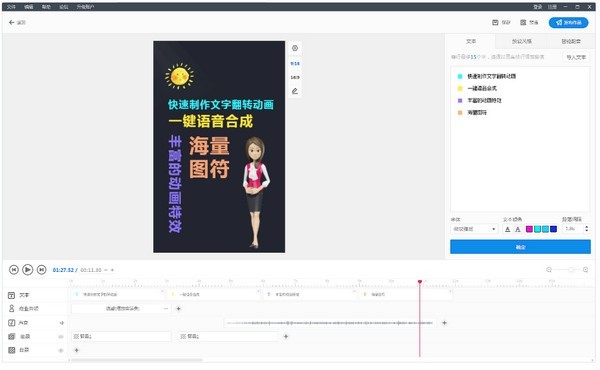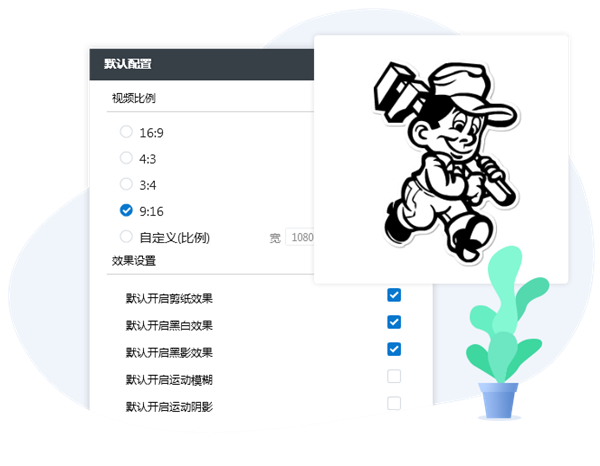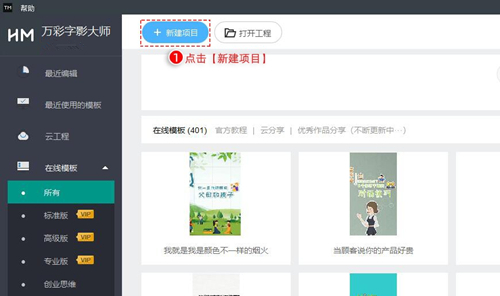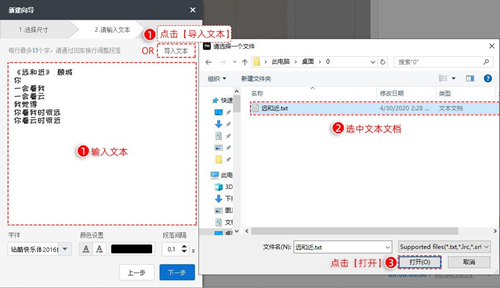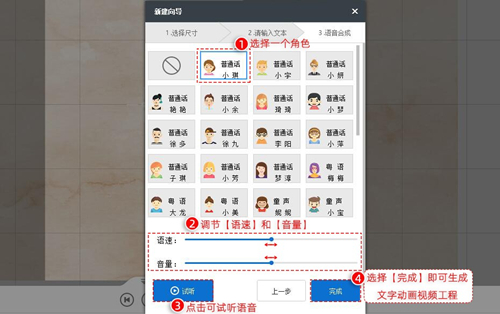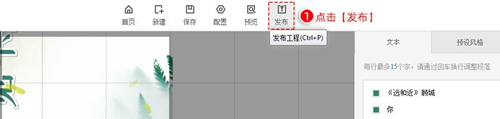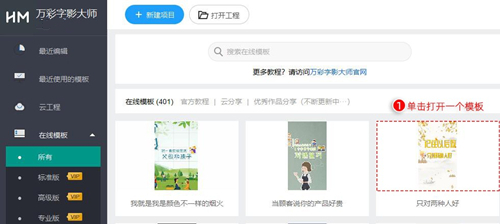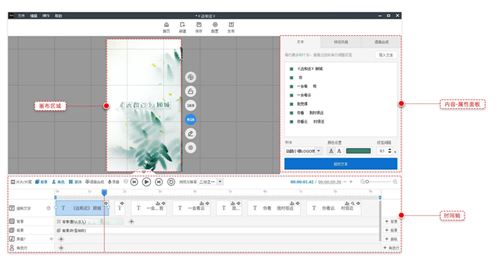万彩字影大师 V2.4.1 官方安装版
介绍
|
万彩字影大师官方安装版是一款专业的文字动画视频制作软件,万彩字影大师拥有丰富的文字动画效果和素材,万彩字影大师还可以直接进行音频的录制,并且可以将文字转换为语音,语言也是丰富多彩的。 软件简介 万彩字影大师是一款专业制作文字动画视频的软件,简单易用,可快速制作出具有翻转、快闪效果的文字动画视频,轻松打造热门自媒体短视频。 软件功能 20+文字动画效果 丰富的文字动画效果:弹跳、 翻滚、 打印、手写等,让文字表现形式更丰富。 丰富的图标素材库 上万的图标涉及各行各业,给文字配上相应图标,提升网友对视频内容的理解,轻松应对各种场景。 百变文字视频风格 文字和图片支持添加剪纸/黑白/黑影效果。 剪纸(贴纸、效果可使文字/图片立体突出;还可按需选择黑白、抖音风黑影效果。 60+动画人物角色 包含2D角色和3D角色,涉及多个行业:教师、 警察、医护、白领等。每一个角色都有各种动作/表情,您可根据文字的内容,配备相应的角色。 海量精美模板 内置了海量精美模板,包含了各种类型,如幽默搞笑、销售口才、情感百科、健康养生等,一键套用。 录制音频 连接麦克风即可录音,支持编辑以及设置变音。 妙用前景装饰特效 多种前景,如爱心、天空、植物等,满足各类场景需要;不同的装饰,如动植物、天气等, 美化视频画面;还有强大的特效,如爆炸、电光、表情等, 装点文字, 丰富动画视频内容。 文字转语音 如果不想真人配音,则可以输入文字生成语音朗读:多种角色可供选择(男士、女士、儿童、卡通、; 方言轻松转换(普通话,粤语, 英语,其他方言。 简单输出随意分享 支持输出多种视频格式,如mp4/mov/wmv/avi/flv/mkv;高清输出,LED大屏播放毫无压力;还支持输出GIF动图; 一键上传云端,轻松分享至微信、QQ、微博等社交平台。 创意片头片尾 自定义文字动画片头片尾:可添加文字,图片, Flash和转场动画,使视频内容更完整。 常见问题 如何从【新建项目】制作一个文字动画视频? 新建工程 1、打开万彩字影大师之后, 点击首页的【新建项目】。 2、选择视频尺寸(为了适应手机屏幕, 这里我们会选择9:16 的尺寸。 输入文本 1、将提前复制好的文字内容粘贴到文本面板。 2、或者,点击【导入文本】, 将本地的文本文档导入到文本面板。 3、开始设置文本属性。 A、为文本选择一个字体。 B、设置文本颜色, 这里我们将这段文本设置为纯色 (文本支持设置纯色或者彩色。 C、选择段落间隔(段落间隔决定每段文字进场动画结束后的停留时间。 语音合成 1、选择一个语音角色。 2、适当调整语音的语速以及音量。 3、点击【试听】, 可以试听语音。 4、点击“完成”, 即可生成一个翻转文字动画视频。 生成视频工程后, 你可以选择直接将它发布成离线视频或者稍作润色再发布 1、选择一个预设风格, 替换掉当前视频的文本属性以及背景,前景等内容。 2、修改文字的动画效果 3、为文字添加特效 4、为文字添加图符 5、还可以添加片头/片尾, 前景, 角色, 装饰等, 美化你的文字动画视频。 发布 这里我们以【视频发布】为例 1、点击【发布】按钮。 2、选择【视频发布】。 3、选择一个视频保存位置并且设置视频参数(视频大小、格式等、--点击【完成】。 4、发布成功后, 可以选择【查看展示】或者直接关闭窗口。 如何用【在线模板】制作一个文字动画视频? 1、选择一个在线模板 在首页这里, 可以选择一个合适的模板, 单击即可打开模板。 2、修改文本与语音 A、点击【修改文本】。 B、输入新的文本或者选择【导入文本】。 2、按需选择【语音合成】 3、前景与配音 A、新的文本生成后, 拖动前景条调整前景的时长以及删除原有的配音。 B、点击音轨上的【+】添加新的配音文件。 C、文本与语音添加完成后, 拖动文本滑块, 使得文本的出场与语音同步。 3、发布 制作好之后, 就可以将当前工程发布成视频,GIF 或者发布到云端。 (具体操作与方法一的【发布】步骤一致)就这样,酷炫的抖音文字动画视频就做好了, 接下来可以把视频上传到抖音, 跟大家分享你的视频! |